流程圖怎樣繪制,繪制流程圖兩種方法介紹
阿新 • • 發佈:2019-02-18
繪圖 tex 顏色 希望 water 面板 形狀 1.5 fff 流程圖也漸漸向辦公軟件開始轉移,現在用的地方是越來越多了,在辦公中一個繪制詳細的流程圖就可以省去很多時間以及不必要的麻煩,相信對辦公軟件的熟練應用也是很多在職人員不可缺少的技巧之一,下面給大家分享繪制流程圖發兩種簡便方法。
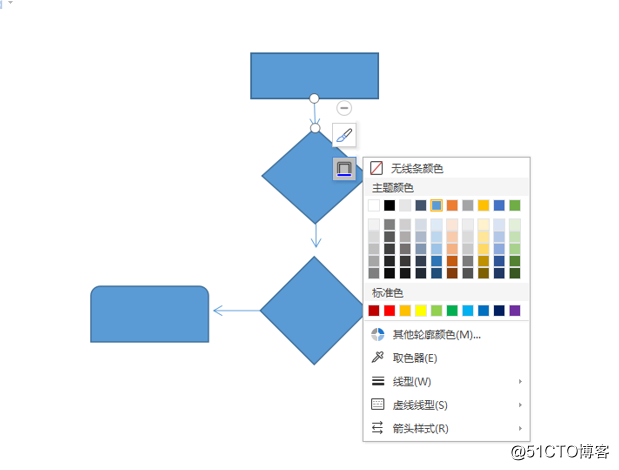
方法二:用迅捷畫圖繪制流程圖
1.上面是講述的利用WPS繪制流程圖,這時我們會發現有很多功能不能實現,並且繪制的時候特別麻煩,很浪費時間,還是要選擇專業的繪制流程圖的軟件進行使用,進入迅捷畫圖中,點擊首頁的立即體驗就可以開始繪制使用,下面開始不一樣的繪制之旅吧。
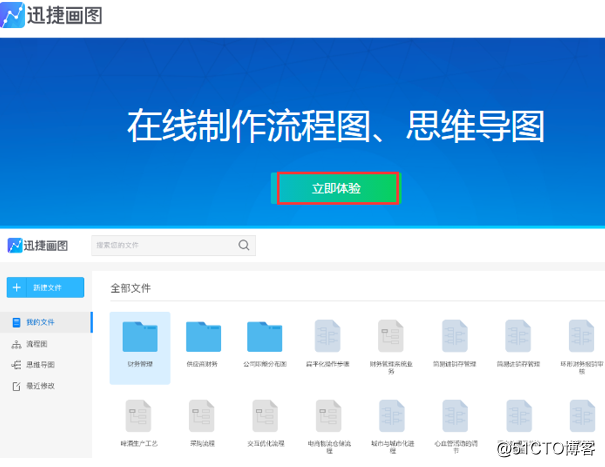
2.會進入到在線編輯頁面中,選擇需要的流程圖進行搭建使用。圖形之間還要有連接線進行鏈接,這樣完整的框架才算搭建成功。
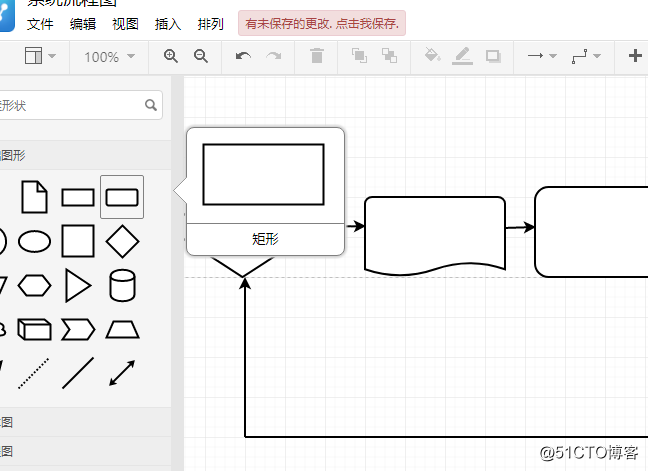
3.框架搭建完成之後對所繪制的流程圖就應該將其的內容輸入進去,雙擊就可以填充使用。
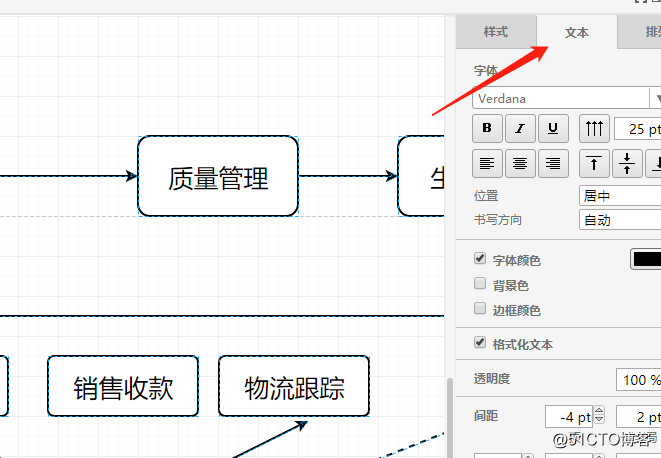
4.對於流程圖我們還可以對其背景顏色進行填充或者是漸變填充,這樣可以繪制出更加精美的流程圖。
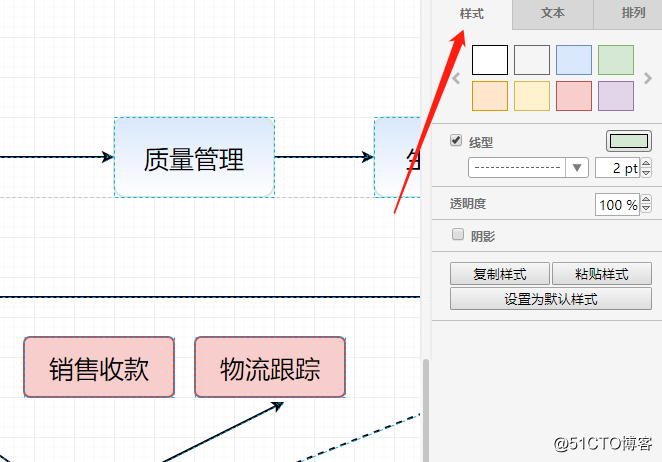
5.我們繪制成功的流程圖可以對其儲存使用,在面板中的文件選項中可以實現此操作,並且裏面還有很多格式可以進行選擇。
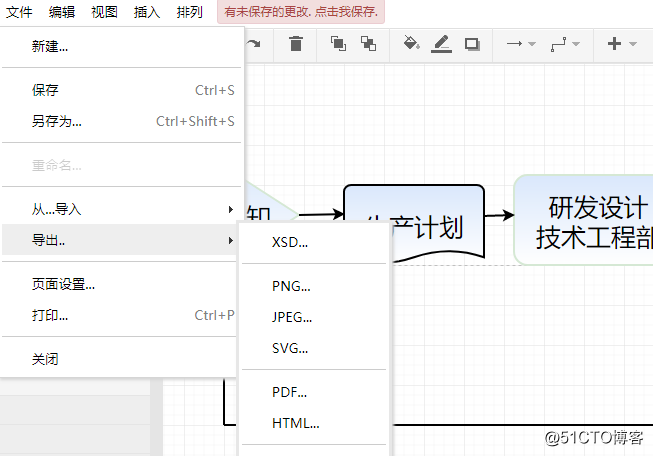
上面分享的兩種方法都是圍繞畫流程圖進行展開使用的,整體的操作方法是比較簡單的,通過兩種方法的對比不難發現利用專業繪制流程圖的軟件可以節約很多時間帶來很多便捷,希望可以幫助到大家。
** 繪制工具:WPS 迅捷畫圖
**繪制方法:
方法一:用WPS制作流程圖
1.首先,打開WPS文檔,在上方欄目中點擊“形狀——新建繪圖畫布”這時一個畫布將穿線在頁面中間。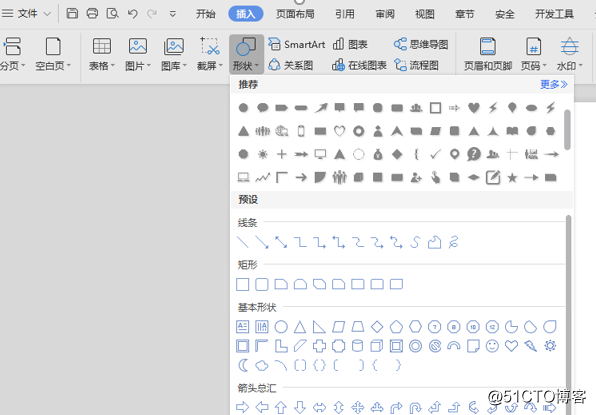
2.擊“插入——形狀”會出現流程圖,選擇你需要的圖形,點擊鼠標左鍵,就可以將需要的圖形進行拖動了。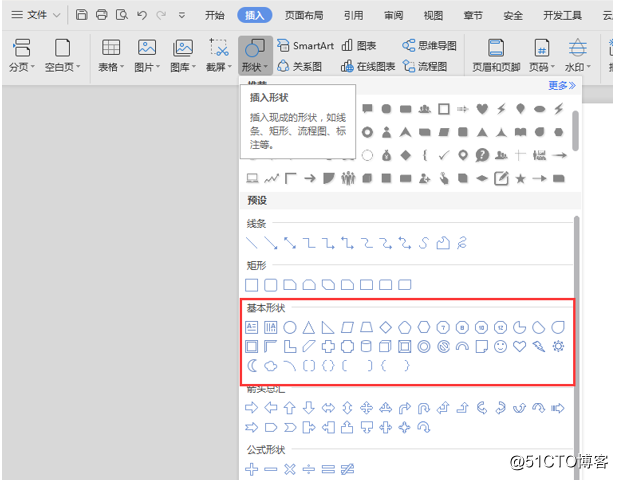
3.選擇“插入——形狀”在出現的工具中選擇連接符,點擊選中連接符,鼠標會變成十字形,對框架進行搭建使用即可。
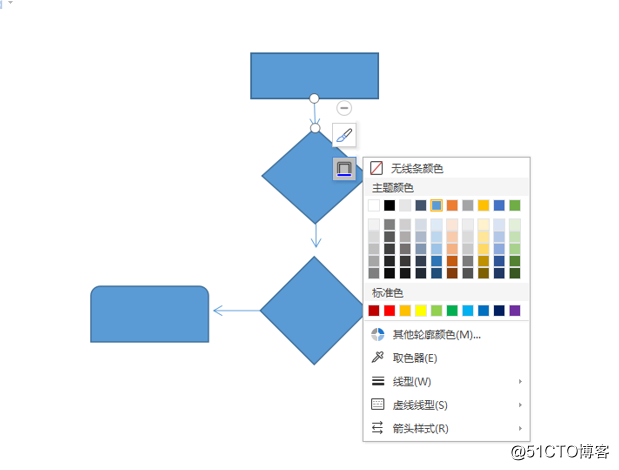
方法二:用迅捷畫圖繪制流程圖
1.上面是講述的利用WPS繪制流程圖,這時我們會發現有很多功能不能實現,並且繪制的時候特別麻煩,很浪費時間,還是要選擇專業的繪制流程圖的軟件進行使用,進入迅捷畫圖中,點擊首頁的立即體驗就可以開始繪制使用,下面開始不一樣的繪制之旅吧。
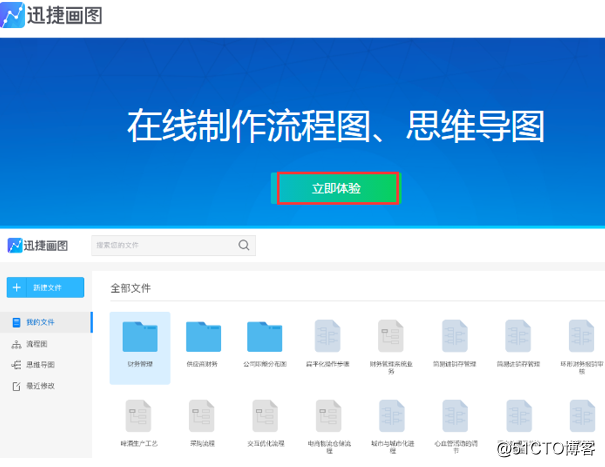
2.會進入到在線編輯頁面中,選擇需要的流程圖進行搭建使用。圖形之間還要有連接線進行鏈接,這樣完整的框架才算搭建成功。
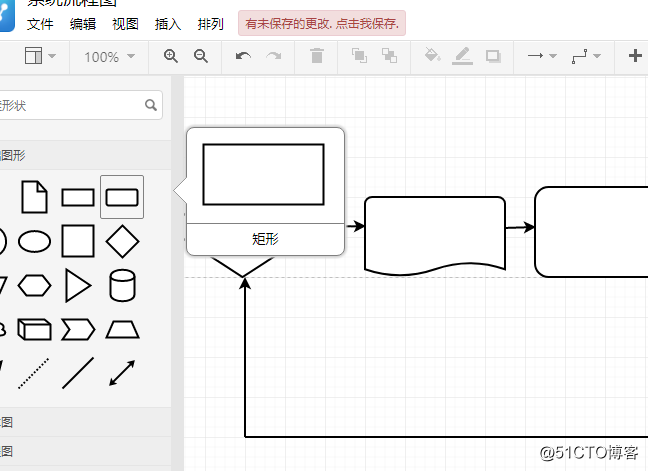
3.框架搭建完成之後對所繪制的流程圖就應該將其的內容輸入進去,雙擊就可以填充使用。
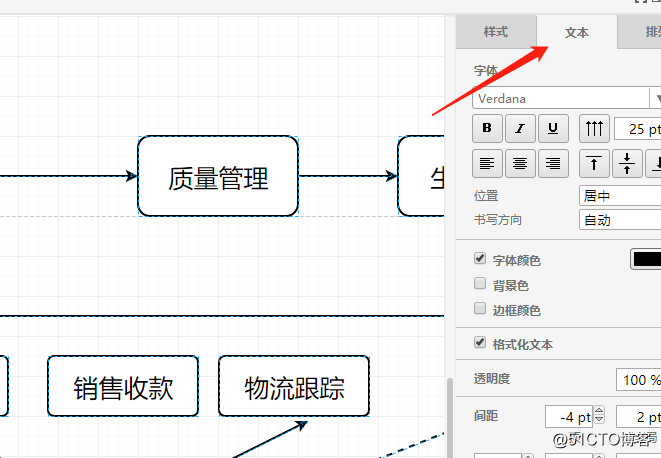
4.對於流程圖我們還可以對其背景顏色進行填充或者是漸變填充,這樣可以繪制出更加精美的流程圖。
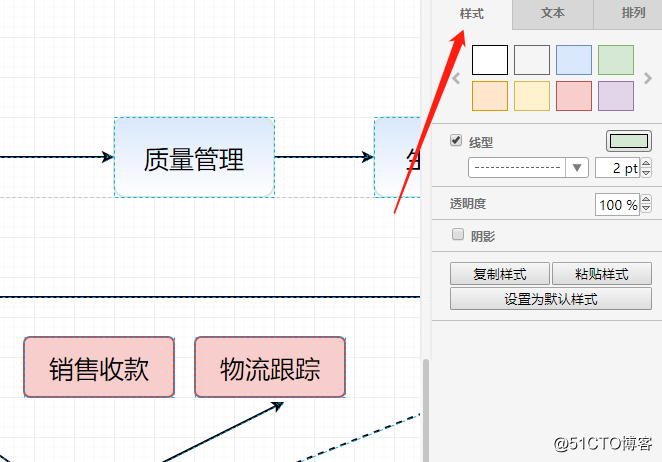
5.我們繪制成功的流程圖可以對其儲存使用,在面板中的文件選項中可以實現此操作,並且裏面還有很多格式可以進行選擇。
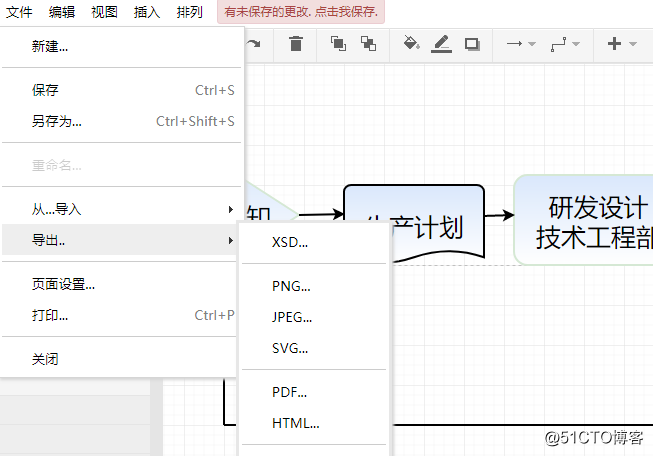
上面分享的兩種方法都是圍繞畫流程圖進行展開使用的,整體的操作方法是比較簡單的,通過兩種方法的對比不難發現利用專業繪制流程圖的軟件可以節約很多時間帶來很多便捷,希望可以幫助到大家。
流程圖怎樣繪制,繪制流程圖兩種方法介紹
